マカフィー・インターネットセキュリティスイート
登録方法
パソコンセキュリティのライセンスを取得していただきます。
登録には、コミュファ光もしくは提携プロバイダが提供するメールアドレスが必要です。
すでに登録済み・インストール済みのライセンスを変更する際の手続きについてはこちらを参照してください。
登録完了後に登録いただいたメールアドレスへ送付されるメールに記載されたURLから、マカフィー・インターネットセキュリティスイートをダウンロードして設定してください。
(登録完了後に表示されるページからもダウンロードしていただけます。)

1.Myコミュファにログインしてください。
MyコミュファのログインIDとパスワードを入力し、ログインボタンをクリックします。
ログイン後の画面にある「ご契約内容・ご請求額の確認」と書かれたバナーをクリックします。


2.各種サービスお手続きの
「オプションを申し込み・変更する」をクリックします
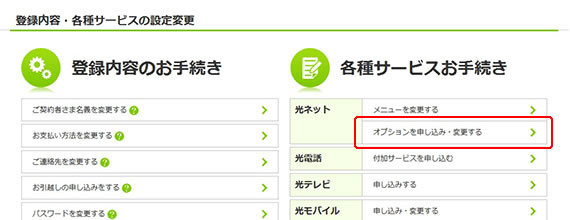

3.利用可能な光ネットオプション一覧が表示されます。
「マカフィー・インターネットセキュリティスイート」の”登録”をクリックします。
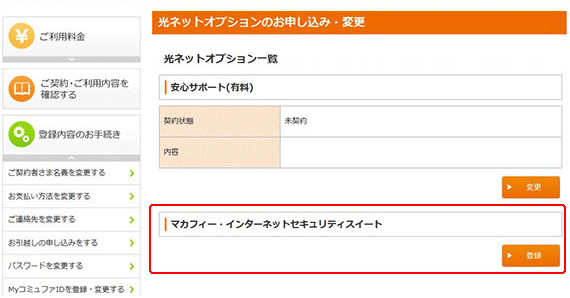

4.登録するメールアドレスを入力して、
「次へ」をクリックします。
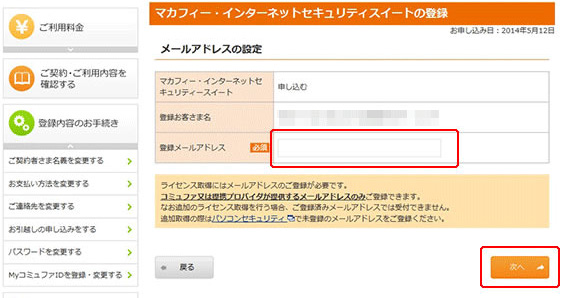

5.入力内容をよく確認し、
「申し込む」をクリックします。
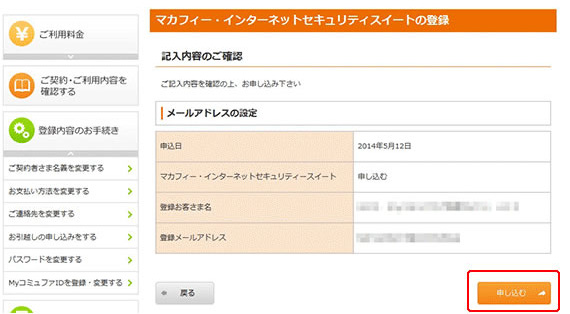

6.申し込み完了です。
マカフィーパスワードが発行されます。マカフィーパスワードはソフトウェアのインストール時やライセンスを解約する際に必要となりますので、忘れないようにしてください。
また、ライセンス取得の登録内容を記載したメールが、登録メールアドレスに通知されますので、メールが届いたことをご確認いただき、大切に保管してください。
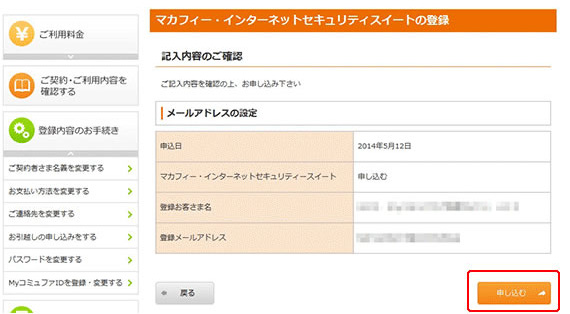

以上で操作完了です!
パソコンセキュリティのインストール方法
パソコンセキュリティのアンインストール方法



